Eclipse para Windows 11: Cómo Descargar e Instalar
 Eclipse está entre los principales IDEs (entornos de desarrollo integrados) para programación de computadoras, especialmente para desarrolladores de Java. El SDK es gratuito y de código abierto, por lo que no es sorprendente que muchos usuarios estén buscando formas de descargar Eclipse para sus dispositivos Windows 11.
Eclipse está entre los principales IDEs (entornos de desarrollo integrados) para programación de computadoras, especialmente para desarrolladores de Java. El SDK es gratuito y de código abierto, por lo que no es sorprendente que muchos usuarios estén buscando formas de descargar Eclipse para sus dispositivos Windows 11.
Entonces, ¿cómo descargar e instalar Eclipse en Windows? Lee este tutorial paso a paso para averiguarlo. ¡Empecemos!
¿Funciona Eclipse en Windows 11?
Eclipse es compatible con Windows 11, pero como es un software basado en Java, requiere un Kit de Desarrollo de Java (JDK) para funcionar. Sin embargo, si no planeas usarlo para el desarrollo de software, puedes instalar la máquina virtual de Java (JVM) o un Entorno de Ejecución de Java (JRE).
Eclipse IDE ofrece varias opciones de paquetes, todo dependiendo de tus necesidades. La buena noticia es que las características de diferentes paquetes se pueden combinar en uno. En otras palabras, Eclipse también puede usarse para desarrollar aplicaciones en otros lenguajes de programación, pero requiere complementos.
Aquí hay un ejemplo, digamos que quieres usar Eclipse para Java y algo de desarrollo en PHP. Entonces deberías elegir el Eclipse IDE para Desarrolladores de Java (la opción más popular) y luego agregar el paquete de PHP visitando el menú Ayuda del software.
Si aún no tienes el JDK instalado, te aconsejamos que te encargues de eso primero e instales el Java JDK en Windows 11 aquí. Además, asegúrate de que tu sistema esté actualizado instalando automáticamente las actualizaciones de Windows.
¿Cómo descargo Eclipse en Windows 11?
- Ve a la ** página oficial de descargas de Eclipse .
-
Elige la última versión de Eclipse (en el momento de escribir esto, es Eclipse IDE 2023-06 para Windows de 64 bits).

- Haz clic en Descargar y espera a que el proceso termine.
-
Ejecuta el instalador.
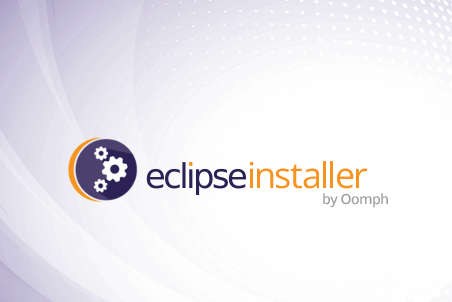
-
Elige el paquete correcto para instalar.
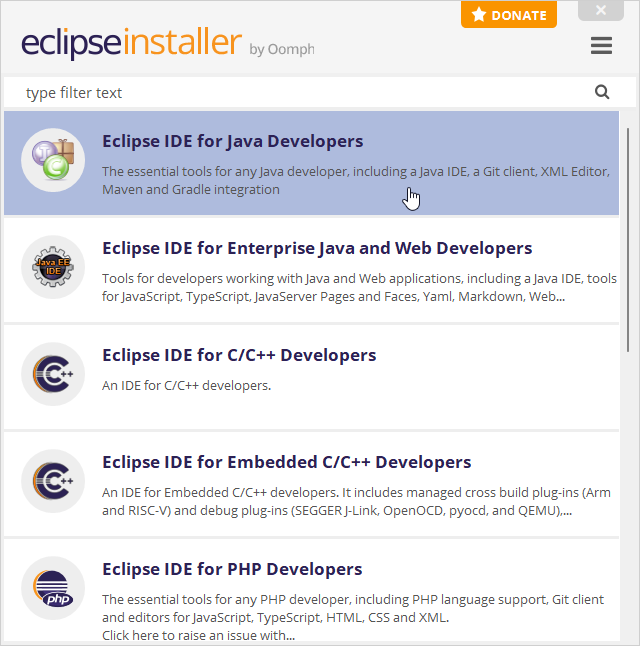
-
Selecciona la carpeta de instalación y finaliza el proceso de instalación.

- Inicia Eclipse. Lee más sobre este tema
- Cómo Registrarse y Crear una Nueva Cuenta de Gmail [Guía Fácil]
- Cómo Activar Bluetooth en Windows 10
Los que anteriormente no han descargado e instalado un JDK en su dispositivo también están cubiertos. El Instalador de Eclipse ahora incluye un JRE. Así que, si no te has encargado de ese paso, verás la opción para instalar todas las herramientas y complementos esenciales.
Además, se recomienda encarecidamente configurar Eclipse con la JVM específica que estás utilizando. Para hacerlo, sigue las instrucciones en la página oficial del tutorial de Eclipse .
¡Ahí lo tienes! Así es como descargar e instalar Eclipse IDE en tu PC con Windows 11. Sigue los pasos anteriores y no deberías encontrar ningún problema.
Si aún no has actualizado a la versión más reciente de Windows, te aconsejamos que lo hagas. Aquí te mostramos cómo actualizar sin problemas a Windows 11 y disfrutar de tu OS y programas funcionando sin inconvenientes.
¿Tienes alguna pregunta o sugerencia con respecto a tu descarga de Eclipse? No dudes en compartirlas en los comentarios a continuación.













